在新装的WIN10系统中,有些并不怎么用到的附件软件,如何把它们卸载删除了呢?怎么卸载WIN10系统自带软件如何操作?这里以卸载附件中的Windows 传真和扫描为例,进行一演示.
1、当WIN10系统刚装完时,在附件中就会看到好多软件,其中有些很少用到的,比如说:Windows 传真和扫描
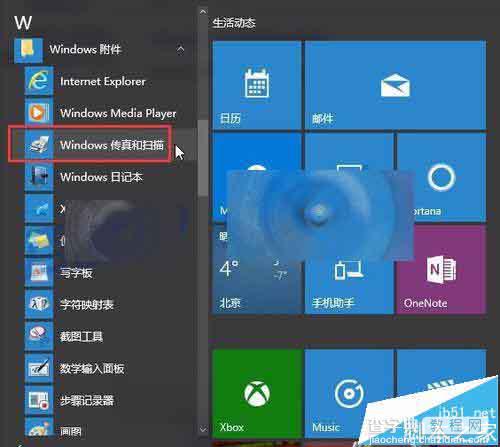
2、按窗口键WIN+X 打开 快捷键菜单 点击其中的 控制面板.
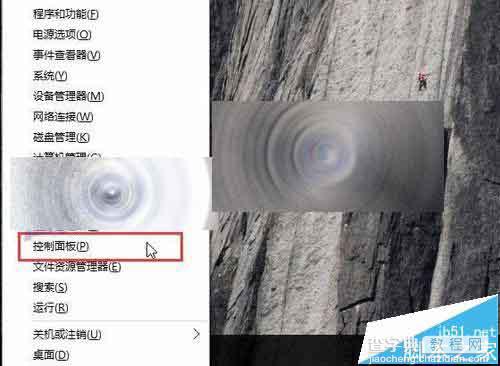
3、在打开的 控制面板中,点击 程序,进入 程序和功能.然后点击 启用或关闭 Windows 功能.
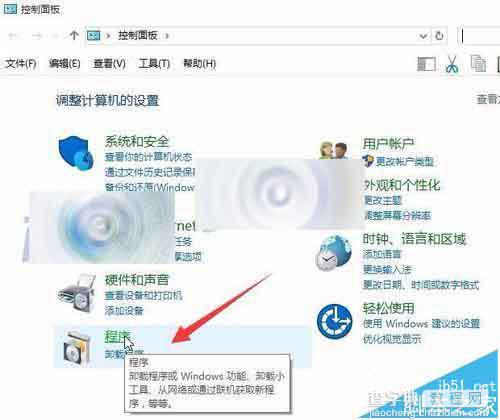
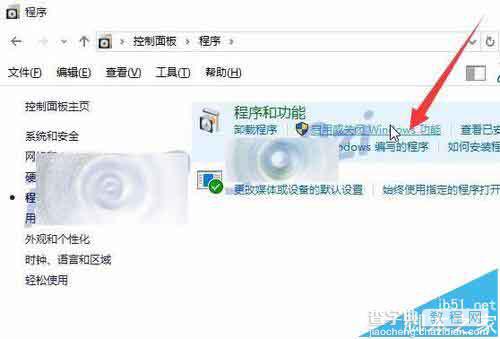
4、也可以从桌面双击 此计算,在打开的界面中,点击 计算机,然后打开 卸载或更改程序.
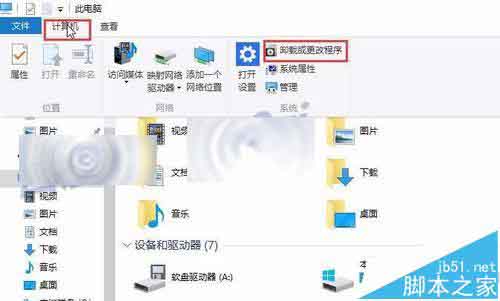
5、在出现的卸载或更改程序界面,打开左侧的 启用或关闭 Windows 功能.
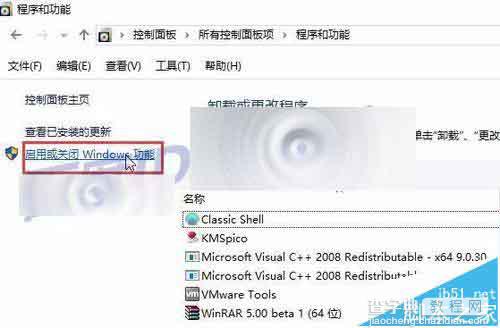
6、通过以上任一种方法进入之后,打开了 启用或关闭 Windows 功能的程序列表,在其中找到 Windows 传真和扫描,将该项目前面的勾去掉,再点击 确定.
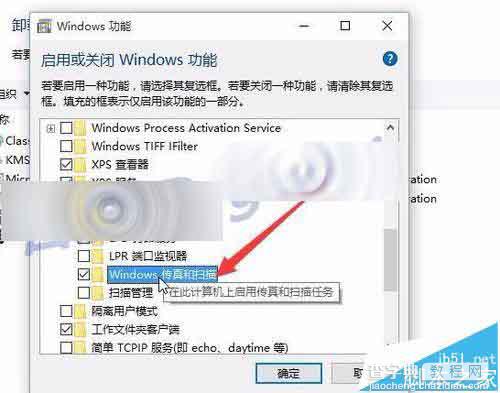
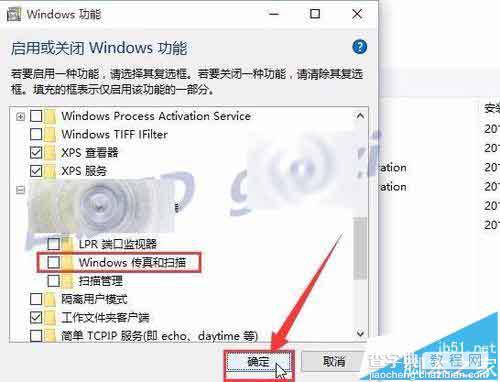
7、之后Windows 功能 会进入应用卸载的操作.稍候片刻,马上回来.
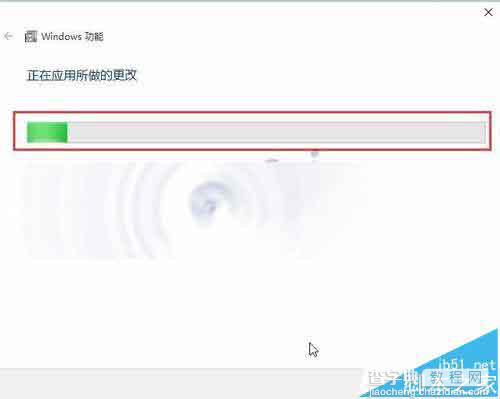
8、当提示 Windows 已完成请求的更改时,点击 立即重新启动.
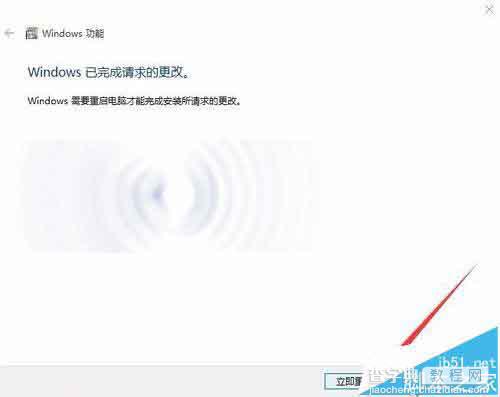
9、重启后,我们再来看看 Windows 附件的列表,Windows 传真和扫描不见了吧!朋友们,也可以用以上的方法对其它不常用的组件进行卸载.
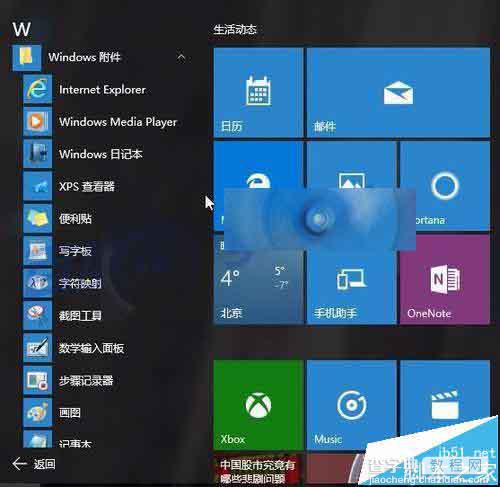
【win10系统附件中的windows传真和扫描卸载删除?】相关文章:
★ win10预览版14332桌面回收站中文件不能删除怎么办?
★ win10系统开机需修复网络才能上网的原因及两种解决方法图文教程
★ Win10系统下打开NBA 2K15闪退怎么办?解决方法
★ Win10系统如何调整窗口大小 Windows10系统下使用键盘快捷键调整窗口大小的图文教程
★ Win10正式版系统无法开机提示错误代码0xc00000e9的多种解决方法
